
Тестирование видеокарты является отличным способом быстро и легко увидеть, насколько хорошо GPU справляется с различными графическими задами и эффектами. Хороший тест видеокарты включает разные шаги, а результаты тестирования продемонстрируют, как хорошо ваша видеокарта работает.
Это значит, что, когда выходит новая игра с потрясающей графикой, вы можете купить её в полной уверенности, что ваша система сможет воспроизвести её с приемлемой частотой кадров.
Имея на руках результаты тестирования, вы можете взглянуть на графические настройки игры, чтобы принести в жертву некоторые графические навороты, ради гладкой и играбельной частоты кадров.
Если вы только что купили мощную видеокарту, её тестирование (и высокие результаты) могут дать вам повод похвастаться перед друзьями, что всегда приятно.
Читайте: Как разогнать видеокарту (GPU)? (Статья на SpotPhone.ru)
Почему нужно тестировать?
Поскольку тесты GPU (видеокарты) включают ряд интенсивных графических задач для вашей видеокарты, это прекрасный способ увидеть, как ваша видеокарта работает под нагрузкой. Если вы самостоятельно собрали свой компьютер или разогнали видеокарту для роста производительности, тестирование на протяжении нескольких часов позволит убедиться, что видеокарта работает стабильно.
Последнее, что вы хотите, так это сброса в середине игры по причине перегрева видеокарты, чтобы уловить подобные проблемы заблаговременно, существует тестирование. Если ваша видеокарта сможет крутить тесты на протяжении нескольких часов без очевидных проблем, всё хорошо. Если вы видите сбои, артефакты или другие глюки за видеокартой, стоит разобраться, в чем проблема.
Одной из наиболее вероятных проблем видеокарты становится перегрев, так что, если ваша видеокарта не в состоянии завершить тест, стоит убедиться в том, что она правильно охлаждается и проследить за температурой карты.
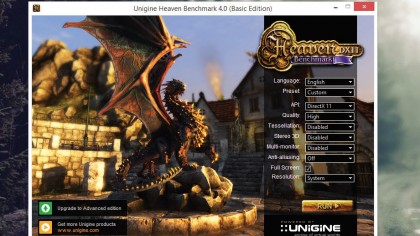
Как протестировать видеокарту?
Когда речь заходит о выборе программного обеспечения для сравнения видеокарт и тестирования, выбор огромен. Есть целый ряд популярных пакетов для тестирования, которые помогут вам оценить видеокарту.
Не все из них бесплатны, однако, как популярный эталон 3DMark. Существуют бесплатные версии, но они могут быть ограничены.
В поисках бесплатного софта для тестирования, способного предложить достаточное количество настроек, чтобы правильно протестировать видеокарту, мы рекомендуем Heaven Benchmark. Перейдите по ссылке, прокрутите страницу вниз, пока не увидите зеленую кнопку «Download» (Скачать). Нажмите на кнопку и выберите, откуда хотите загрузить программу.
После установки, запустите программу. Появится окно, в котором вы сможете выбрать различные варианты, например, качество текстур и разрешение в тестах. Выбирая разрешение, лучше остановиться на том, в котором вы обычно запускаете игры. Это разрешение, в котором вы обычно работаете с Windows (например, 1920 х 1080), затем выберите «System».
Если вы хотите узнать по результатам тестирования, насколько хорошо игровая видеокарта справляется со стерео 3D, как Nvidia 3D Vision, вы можете включить 3D. Если тест проходит без аварий или крупных падений частоты кадров, вы смело можете покупать пару 3D-очков и наслаждаться стерео-играми.
Если вы не уверены в том, какие настройки выбрать, есть несколько готовых наборов, которые помогут вам быстро и легко протестировать видеокарту. Рядом, где указано «Presets» (Предварительные настройки) нажмите на выпадающее меню и выберите либо «Basic» (Базовый) или «Extreme» (Экстремальный).
Как вы можете догадаться, режим «Extreme» выжмет все соки из вашей видеокарты и покажет работу GPU на пределе. Справится ли ваша видеокарта с этой задачей? Когда всё готово, нажмите кнопку «Run» (Выполнить), чтобы начать тест.
Виджет от SocialMart
Результаты тестирования
Во время выполнения тестов Heaven, вы увидите ряд привлекательных 3D-миров с панорамной камерой.
Это удобный способ посмотреть, насколько хорошо ваша видеокарта справляется с графикой такого уровня. Даже визуально, вы должны быть в состоянии заметить любые провалы кадров, графические глюки или разрывы изображения.
Если тестирование проходит не слишком гладко, вы уже знаете, что ваша видеокарта будет испытывать проблемы с тяжелой графикой. В правом верхнем углу вы увидите счетчик FPS (частота кадров в секунду), который предлагает дополнительную информацию. Для гладкого игрового опыта, вы хотите видеть на счетчике не меньше 30 FPS.
Любые показатели ниже, сделают игру прерывистой или слишком медленной. Чем выше количество кадров, тем лучше, в идеале вы хотели бы видеть 60 FPS. Если ваша видеокарта испытывает проблемы с тестом, попробуйте изменить параметры на странице настроек Benchmark Heaven.
Там же вы найдете и другие данные о вашей GPU, включая модель и память видеокарты. Программа также будет регистрировать температуру вашей видеокарты – обратите внимание на этот показатель, высокие температуры будут означать, что ваша видеокарта с трудом справляется с нагрузкой. Перегрев видеокарты может приводить к нестабильности работы системы.
Для того, чтобы приступить к записи результатов тестирования, нажмите кнопку «Benchmark» в верхней левой части экрана или нажмите F9 на клавиатуре. Heaven проведет ряд тестов, а затем покажет результаты в новом окне.
Эти результаты предложат вам среднюю, минимальную и максимальную частоту кадров, наряду с общей оценкой. Чем выше показатель, тем лучше. Нет способа быстро сравнить результаты с показателями других пользователей, но есть множество сайтов, как TechPowerUp и Overclock.net, которые показывают таблицы, посвященные результатам Heaven Benchmark.
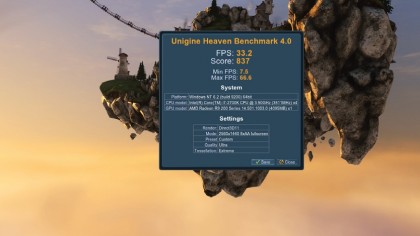
Что можно улучшить?
Если ваша видеокарта не получает результатов, на которые вы рассчитывали, есть целый ряд вещей, которые вы можете сделать, чтобы улучшить оценку, прежде чем продать видеокарту и заменить её моделью новее.
Прежде всего, вы должны убедиться, что установлены последние стабильные драйверы вашей видеокарты. Вы можете проверить их наличие на веб-сайте производителя вашей видеокарты, а также с помощью программ, как GeForce Experience для видеокарт Nvidia, которые помогут убедиться, что вы используете последнюю версию драйверов.
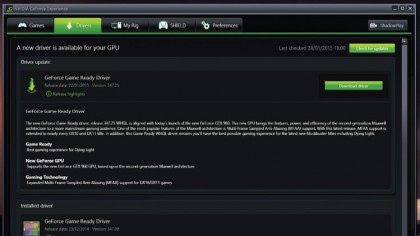
Nvidia GeForce Expirience представляет собой удобный инструмент обновления графических драйверов.
Если вы используете драйвера бета-версии, стоит откатиться до последнего официального релиза стабильной версии. После этого перезагрузите компьютер и подождите две минуты, чтобы запустились все фоновые программы и услуги.
Закройте все открытые программы, оставьте только Windows, повторите тесты. Если вы не удовлетворены результатом, есть и другие проблемы, которые могут сказываться на них.
Попробуйте открыть корпус компьютера и проверить вентиляторы и решетки на предмет пыли, плохая вентиляция может быть проблемой перегрева, который ведет к низкой производительности и, следовательно, низким показателям на тестах. Тщательно очистите внутреннюю часть компьютера с помощью воздуходувки и щеточки.
Если и это не поможет, пришло время обновления!
